Saat Anda mengarahkan ke ikon Kalender di bilah navigasi, cuplikan Kalender memperlihatkan janji temu dan rapat Anda yang akan datang. Agar selalu dapat melihat item yang akan datang, tambatkan cuplikan Kalender ke jendela Outlook .
-
Klik

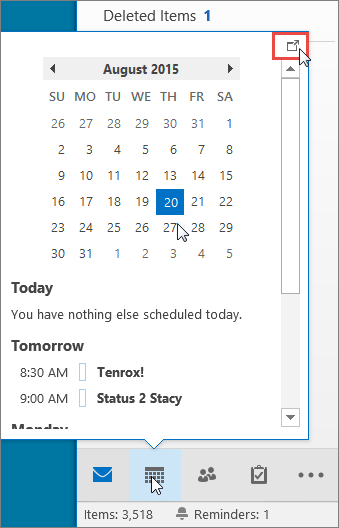
Untuk menutup cuplikan, di bagian atas cuplikan Kalender yang ditambatkan, klik 
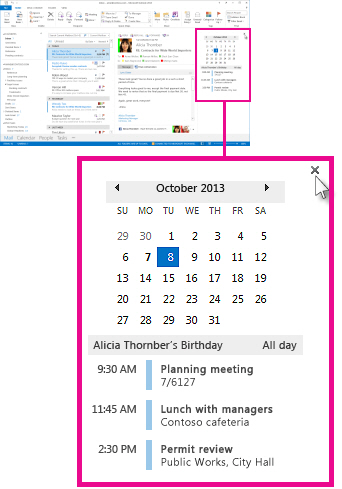
Saat cuplikan ditambatkan atau tidak ditambatkan, hanya memengaruhi tampilan tersebut. Misalnya, jika Anda berada di Email dan menyematkan cuplikan Kalender, saat Anda beralih ke Tugas, cuplikan Kalender tidak muncul. Anda bisa menambungkan atau membatalkan cuplikan Kalender dalam setiap tampilan dengan mengklik 











